Как изменить яркость экрана в Windows 10
Регулировка яркости на вашем компьютере с Windows 10 довольно проста и может быть быстро воспроизведена, если вам потребуется изменить эти настройки снова.
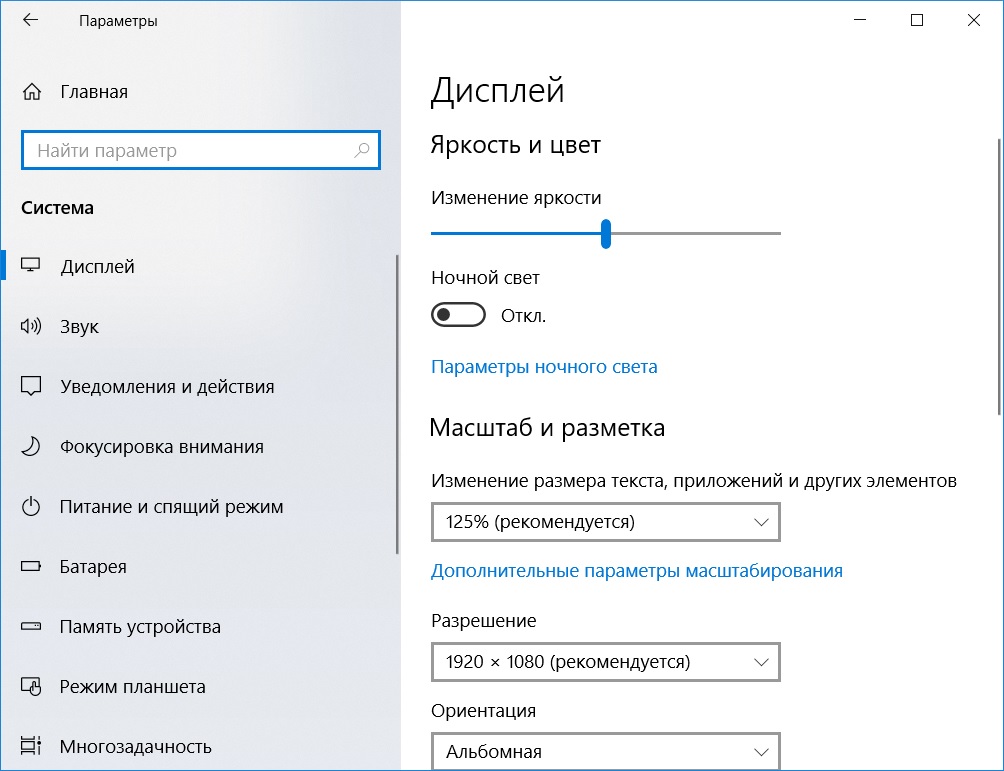 Изменение яркости
Изменение яркости
Получите больший контроль над яркостью Windows 10 в приложении «Настройки».
- Выберите значок «Уведомления» в правом нижнем углу экрана на компьютере или планшете с Windows 10. Потом нажмите на «Все параметры». Вы попадете в центр поддержки. Если у вас есть устройство на Windows 10 с сенсорным экраном, например Surface Book или Surface Laptop, вы также можете открыть параметры Windows, проведя пальцем по правой стороне экрана.
- Откройте раздел «Система» и первый подраздел «Дисплей». Справа сразу можно заметить дорожку, на которой регулируется яркость экрана монитора. По своим предпочтениям отрегулируйте данный параметр.
Под полосой в настройках яркости будет находиться поле с надписью «Ночной свет» и «Параметры ночного света». Нажмите включить, передвинув штекер. Тем самым вы включаете функцию динамического освещения в Windows 10. Эта функция использует веб-камеру устройства Windows 10 для определения уровней освещенности, где вы находитесь, и регулирует яркость экрана в соответствии с ней.
Этот параметр позволяет вашей веб-камере контролировать яркость экрана на устройстве с Windows 10.
Например, если вы находитесь в темной комнате, экран вашего устройства будет тусклым, если эта опция включена, поэтому его свет не повредит вашим глазам. Точно так же, если вы вынесете свое устройство Windows 10 на улицу в солнечный день, настройка сделает экран ярче, чтобы вы могли видеть, что на нем.

Это интересно
0
|
|||



Комментарии временно отключены